快捷键
查看快捷键列表
点击右上角的 设置 按钮,在弹出的“偏好设置”标签中选择“快捷键”。
您可以在这个界面查看功能列表和他们对应的快捷键。
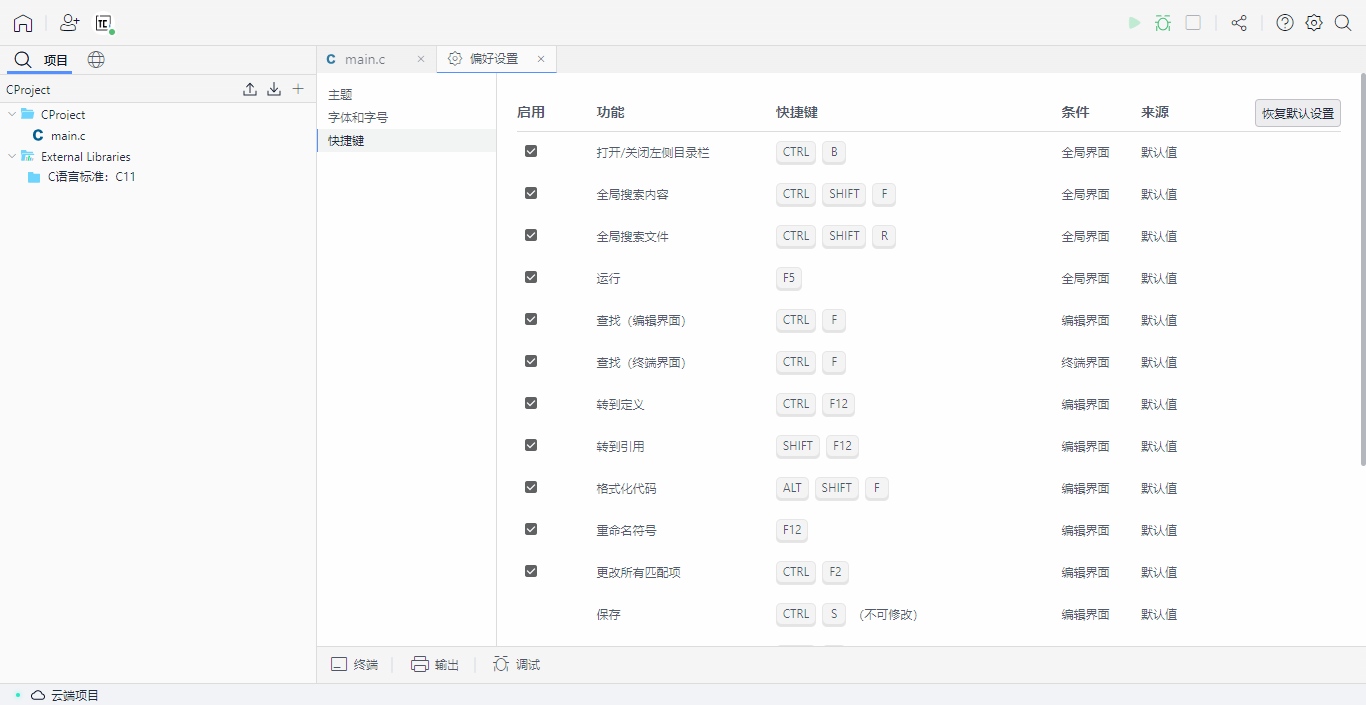
启用/取消启用快捷键
点击 启用 按钮,选择是否启用该快捷键
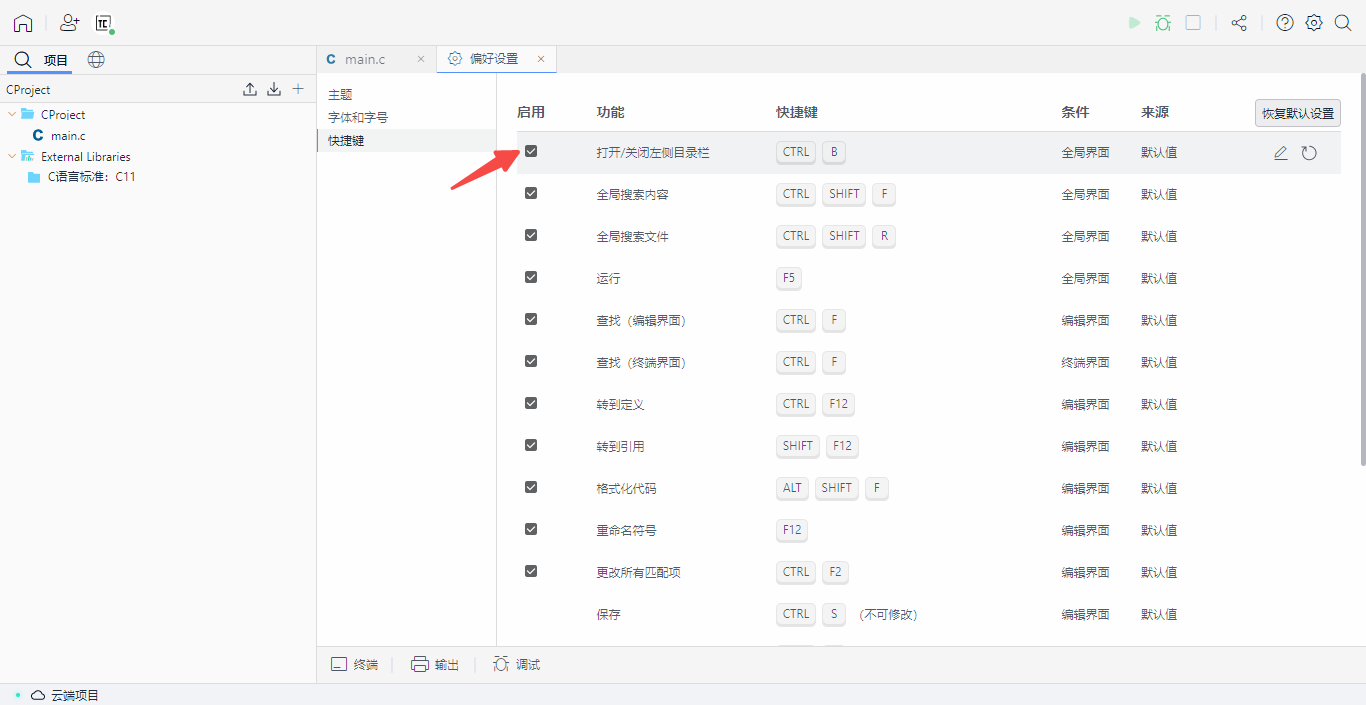
自定义设置快捷键
点击目标快捷键右侧的 编辑 按钮,自定义设置该快捷键的按键。
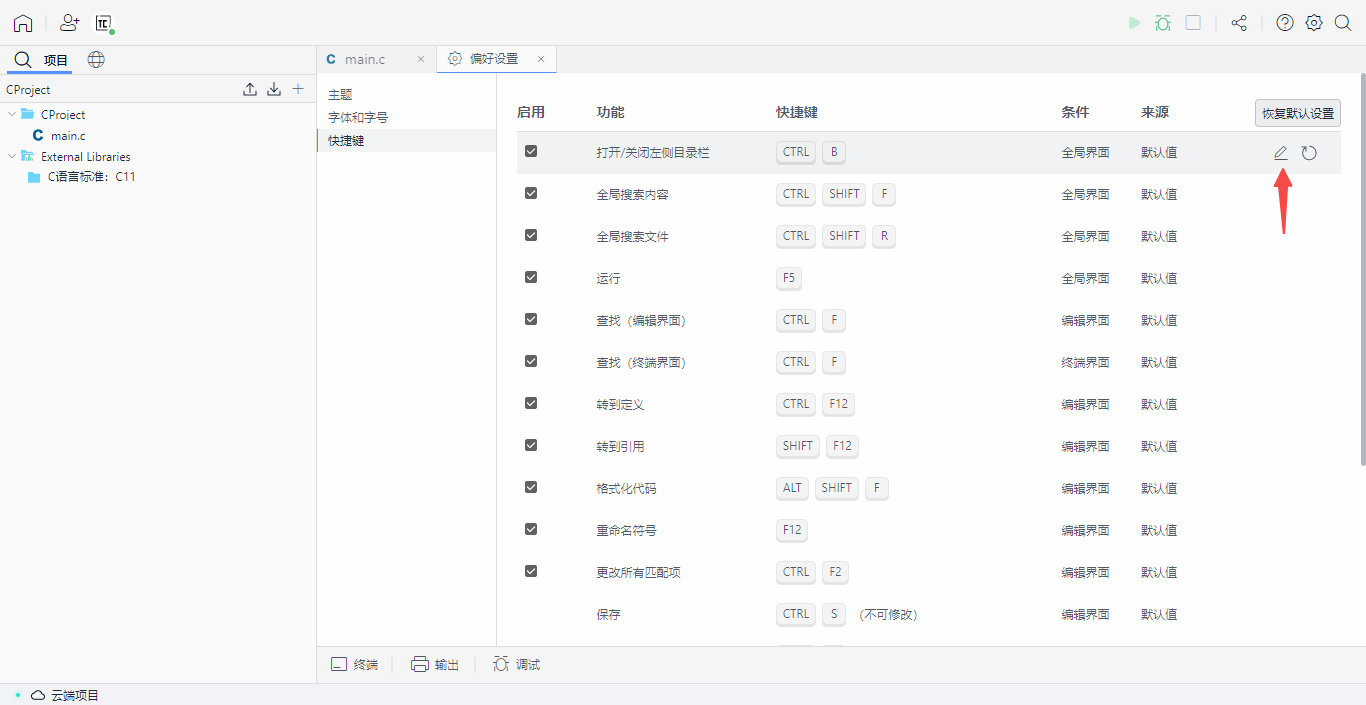
出现弹窗后,直接键入您想要为该功能设置的快捷键,系统会自动读取您的键盘输入。 更改前:
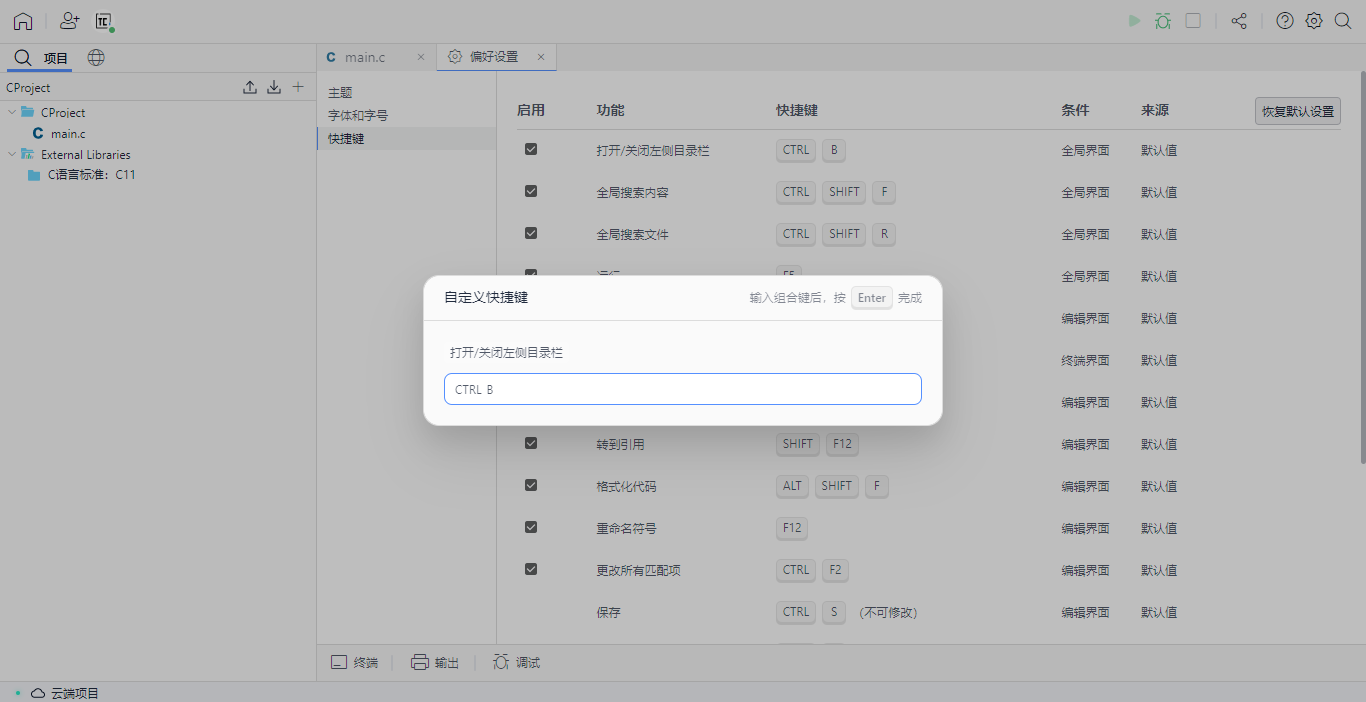 更改后:
更改后:
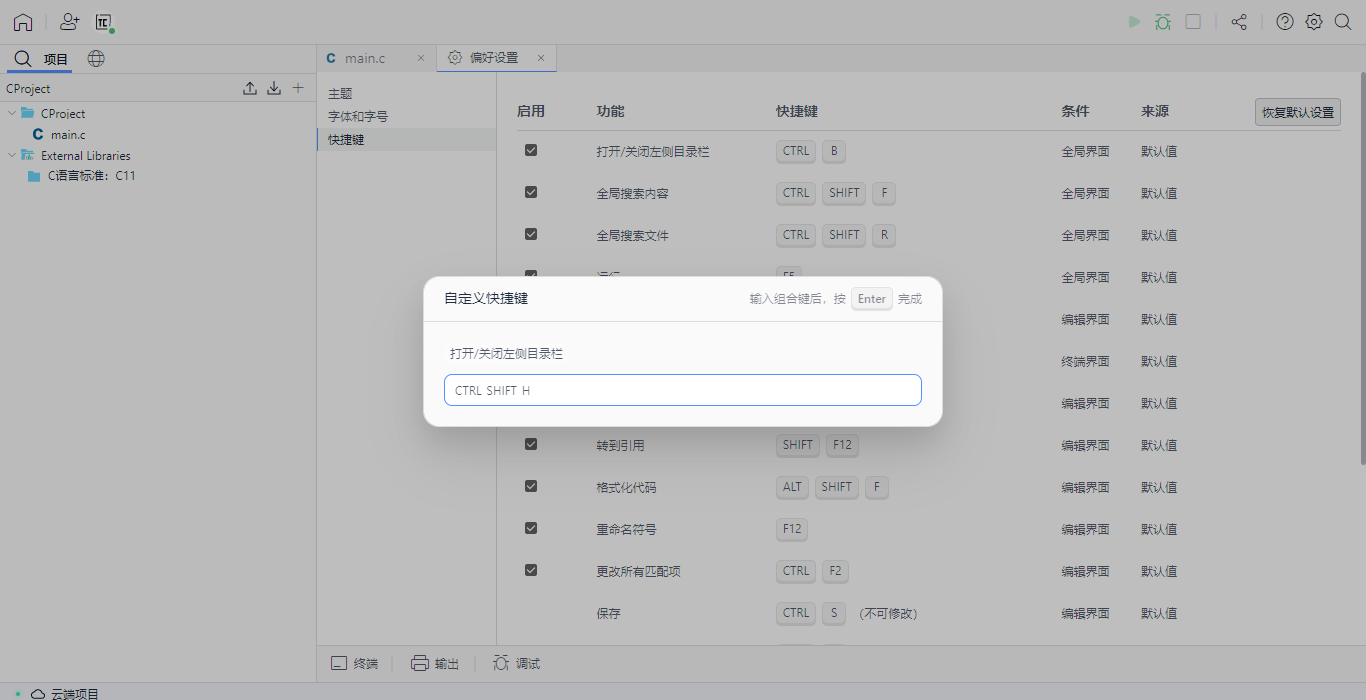
点击 回车 完成设置。
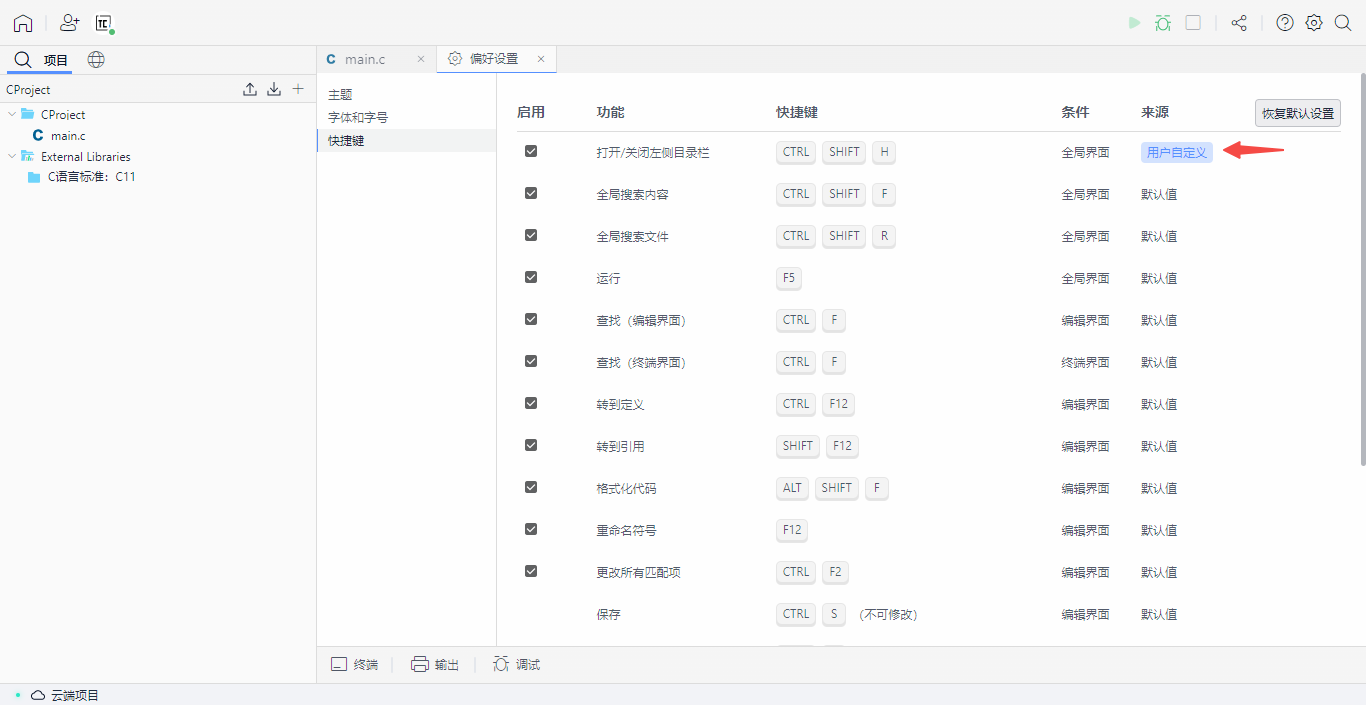
恢复默认快捷键
点击目标快捷键右侧的 恢复 按钮,将其恢复为默认设置
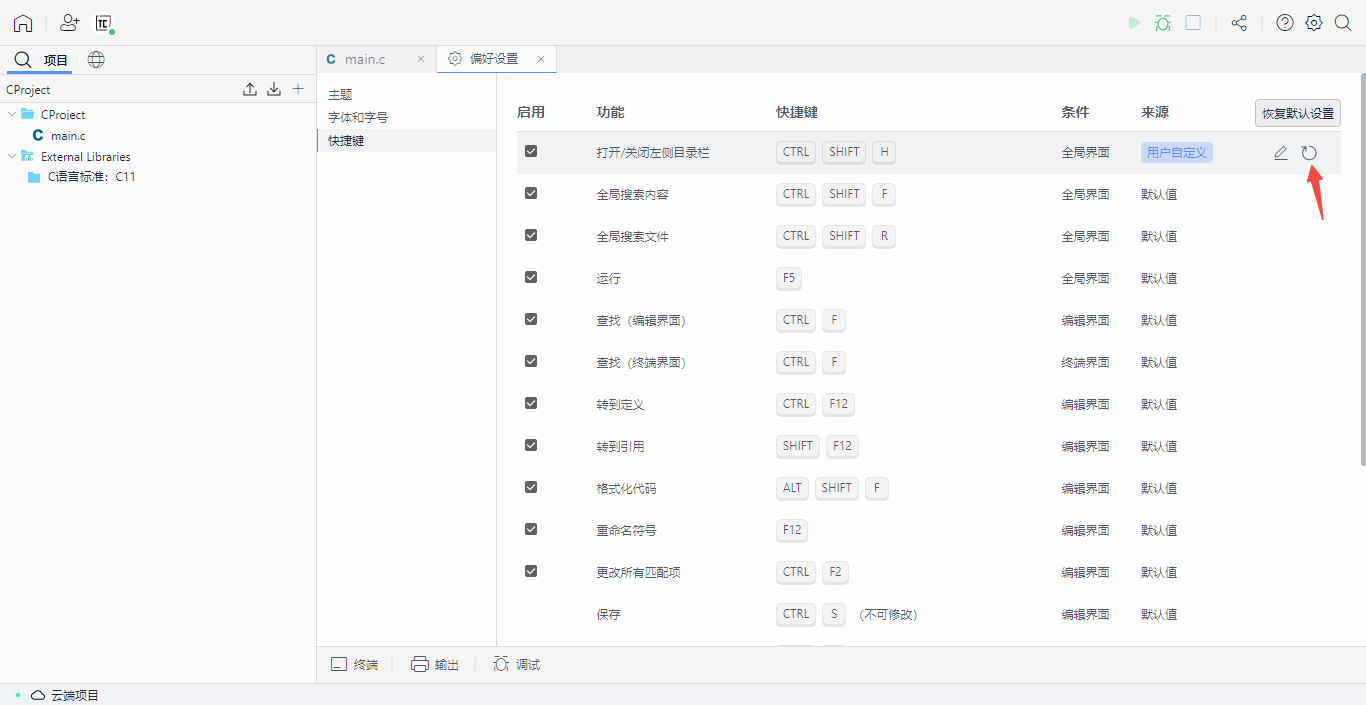
您也可以点击右上角的 恢复默认设置 ,一键恢复所有快捷键。
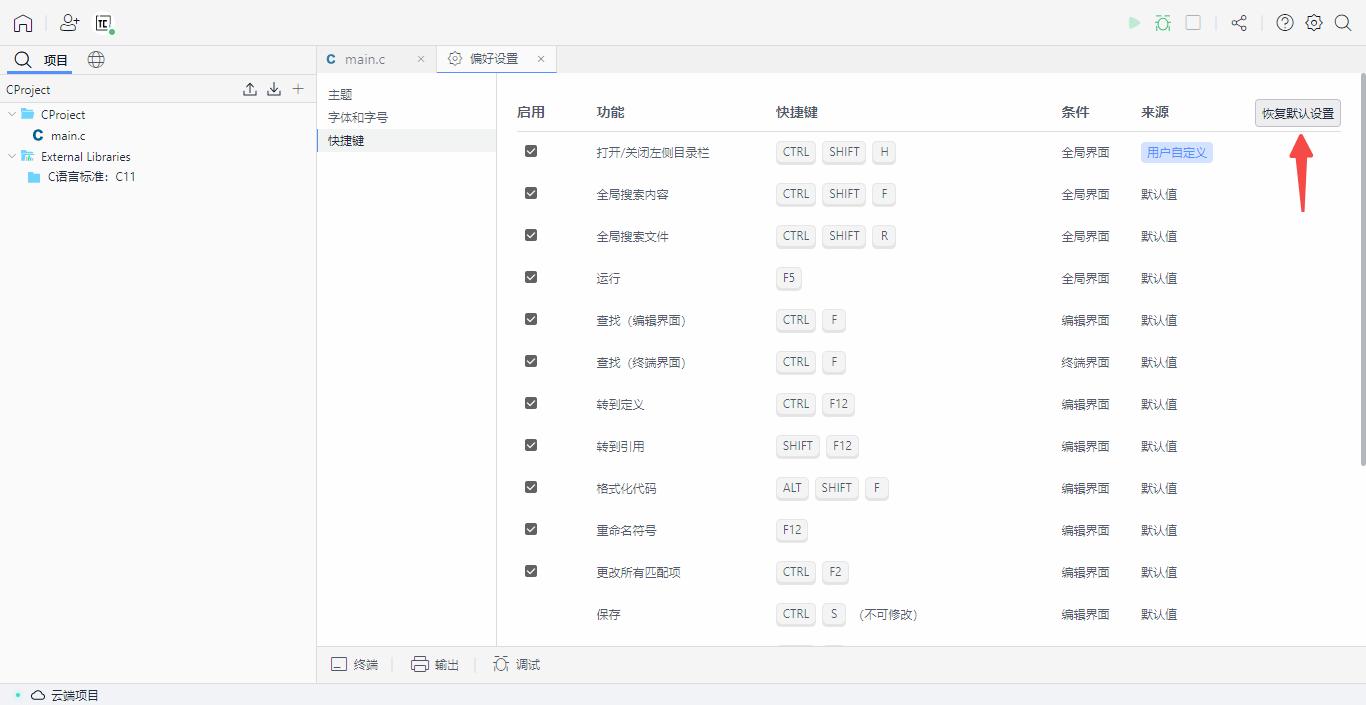
详细快捷键列表
| 说明 | Windows按键默认值 | MacOS按键默认值 |
|---|---|---|
| 打开/关闭左侧目录栏 | Ctrl + B | Command +B |
| 全局搜索内容 | Ctrl + Shift + F | Command + Shift + F |
| 全局搜索文件 | Ctrl + Shift +R | Command +Shift + R |
| 运行 | F5 | F5 |
| 调试 | F6 | F6 |
| 查找(终端界面) | Ctrl + F | Command + F |
| 复制(终端界面) | Ctrl + Insert | Command + C |
| 粘贴(终端界面) | Ctrl + Insert | Command + V |
| 查找(编辑界面) | Ctrl + F | Command + F |
| 转到定义 | Ctrl + F12 | Command + F12 |
| 转到引用 | Shift + F12 | Shift + F12 |
| 格式化代码 | Alt + Shift + F | Alt + Shift + F |
| 重命名符号 | F12 | F12 |
| 更改所有匹配项 | Ctrl + F2 | Command + F2 |
| 保存 | Ctrl + S | Command + S |
| 撤销 | Ctrl + Z | Command + Z |
| 复制(编辑界面) | Ctrl + C | Command + C |
| 粘贴(编辑界面) | Ctrl + V | Command + V |
| 剪切(编辑界面) | Ctrl + X | Command + X |
| 向上复制选中行 | Alt + Shift + Up | Alt + Shift + Up |
| 向下复制选中行 | Alt + Shift + Down | Alt + Shift + Down |
| 删除当前选中行 | Ctrl + D | Command + D |
| 前一个标签页 | Ctrl + Alt + Left | Ctrl + Alt + Left |
| 后一个标签页 | Ctrl + Alt + Right | Ctrl + Alt + Right |
| 关闭当前标签 | Alt + W | Alt + W |
| 运行当前文件 | Alt + Shift + X | Alt + Shift + X |
| 调试 | F6 | F6 |
| 调试当前文件 | Alt + Shift + D | Alt + Shift + D |
| 打开关闭终端窗口 | Ctrl + ` | Ctrl + ` |
| 添加终端窗口 | Ctrl + Shift + ` | Ctrl + Shift + ` |
| 退出应用(桌面端) | Alt + F4 | Command + Q |
| 增加/取消单行注释 | Ctrl + / | Command + / |
| 转到编辑器的符号 | Ctrl + O | Command + O |
更多快捷键请在Lightly IDE内部的偏好设置-快捷键查看。